目前市场上最主流的系统就是win7和win10,很多人在使用win7系统,但是又想体验win10,同时不想把win7格掉,这时候电脑做成双系统便是很好的选择。那么,戴尔电脑怎么装双系统?做双系统的人很多,双系统使用起来比较方便,想用哪个系统就进入哪个系统,给那些需要使用2个版本以上的系统的用户提供了很大的便利性,戴尔电脑新机型现在一般采用的是uefi+gpt,所以给我们装双系统带来很多不便,下面跟大家介绍一下戴尔电脑装win7+win10双系统的安装方法。
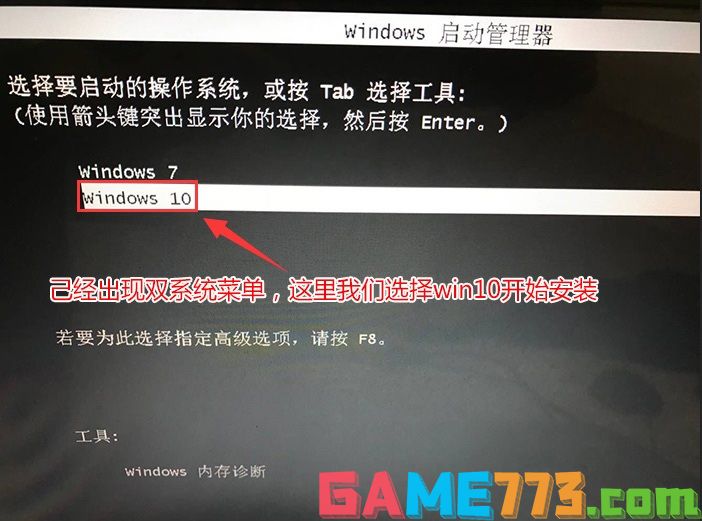
相关教程:
MBR+BIOS与GPT+UEFI两种模式区别详解
双系统怎么设置启动顺序?双系统启动设置详细教程
gpt分区怎么安装双系统?gpt分区安装win7+win10双系统
Win7下怎么安装微软原版Win10系统?安装微软原版双系统
双系统怎么删除一个?双系统删除一个的详细方法
戴尔电脑改win7后用legacy模式出现NO Boot Device Found怎么办?
戴尔电脑安装双系统教程:
安装前的准备工作
1、准备8G左右的U盘制作U盘启动盘,推荐使用小兵u盘启动盘制作工具(PE特点:1,绝无捆绑任何软件的启动盘。2,支持PE自动修复UEFI+GPT引导。3,支持LEGACY/UEFI双引导自动修复(注:有些启动盘不支持gpt分区一键修复,所以容易导致gpt分区安装双系统失败)。)
2、戴尔win7系统下载:win7镜像下载(新机型集成USB3.0/usb3.1驱动,解决安装过程无法识别USB设备的问题)
3、戴尔win10系统下载:win10镜像下载(win10专业版)
戴尔电脑安装双系统注意事项:
1、戴尔电脑双系统就是把不同的系统安装在不同的分区。
2、然后安装工具一键自动会修复,但有些工具不支持一键修复,这里推荐小兵U盘启动,支持双系统自动修复,支持mbr/gpt一键自动修复。
戴尔电脑安装win7和win10双系统步骤(注意戴尔7代以上CPU需要采用uefi+gpt方式安装) 戴尔电脑安装win7和win10双系统:安装win7步骤1、开机一直按F2进入BIOS,按F2进入BIOS界面,切换到secure BOOT页面,选择secure Boot Enable按回车改成Disabled,关闭安全启动,双系统先安装装win7一定要关闭,否则启动项找不到硬盘或找不到引导,如图所示;
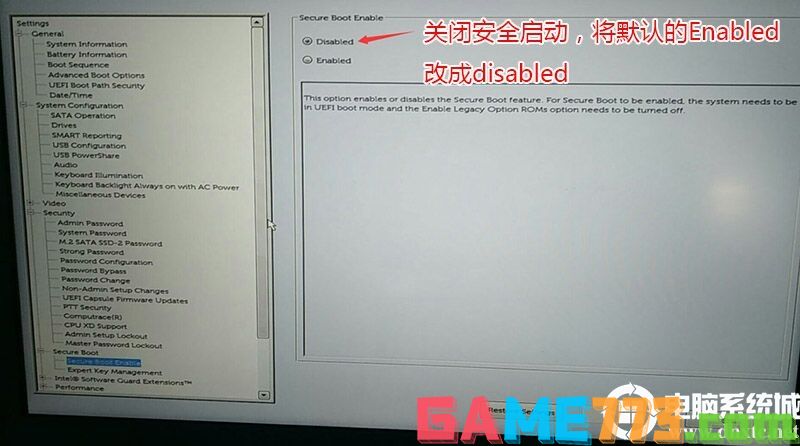
注:戴尔笔记本每做一步BIOS更改记得应用一下
2、切换到BOOT Sequence项,如果将boot list Opion引导模式选择为uefi,这里一定记得设置uefi,要不戴尔机器引导不了,如下图所示;
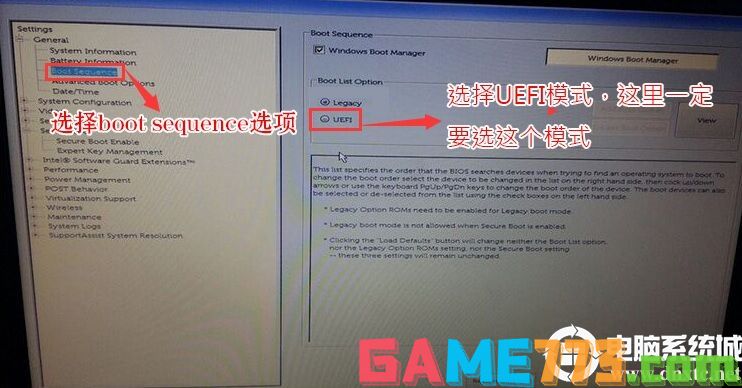
3、切换到切换到sercurity将ppt sercurity右侧PPT ON前面的勾去掉,如下图所示;
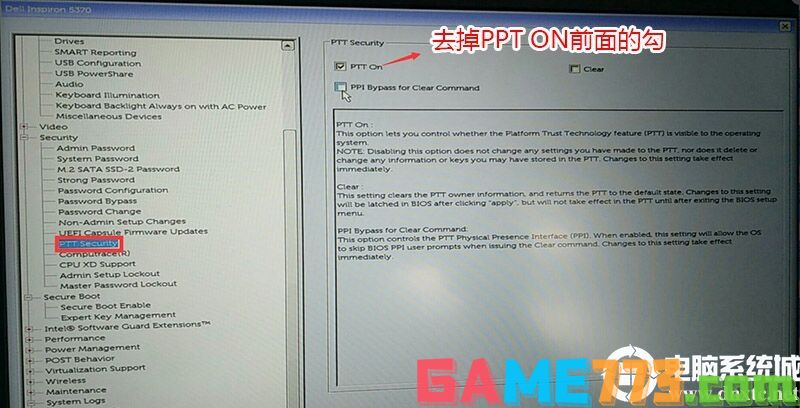
4、注意:切换到system configuration项,如果硬盘模式是raid,将sata operatior硬盘模式改为ahci模式,否则有些U盘进入PE后找不到硬盘,改了后选择退出并保存BIOS,如下图所示;
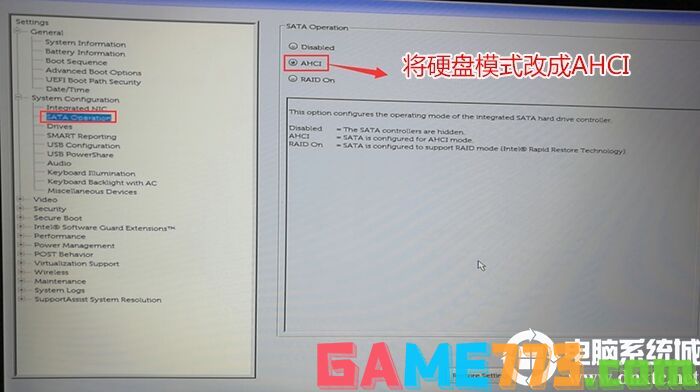
5、插入制作好U盘启动盘,重启时不停的按下f12,打开快速引导菜单,选择识别的U盘启动回车从U盘启动,如下图所示;
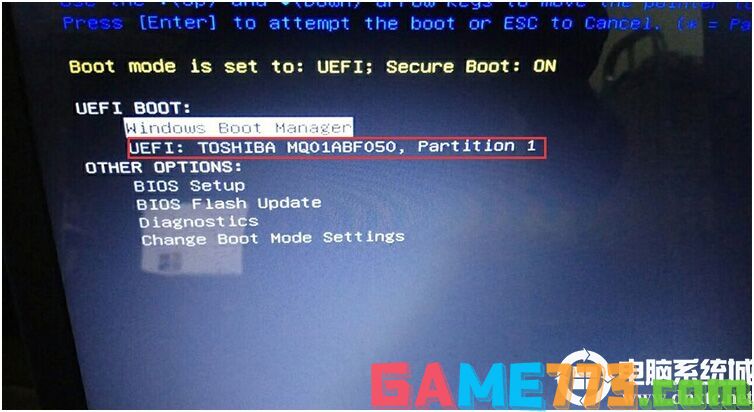
6、选择U盘启动进入PE后,运行桌面的"一键装机"工具,然后首先点击浏览,在U盘找到我们下载好的win7 ghost版本的iso或者gho文件,以c盘为系统盘,把win7系统安装在c盘中,点击确定,如图所示:
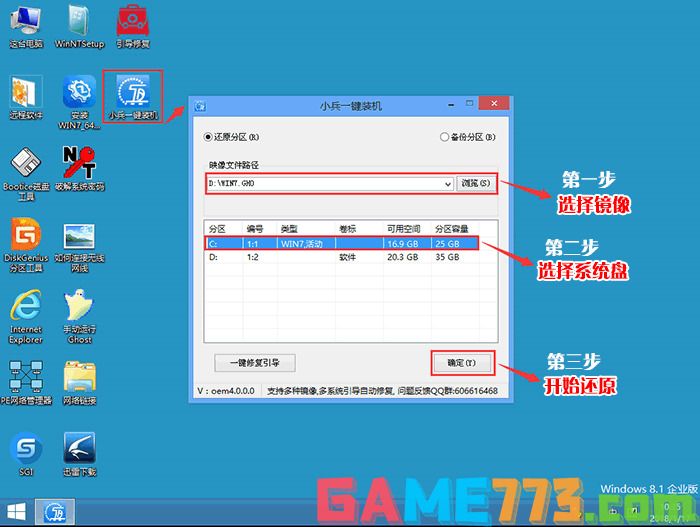
7、点击开始后,等待释放GHO安装程序,电脑便会自动重启电脑。
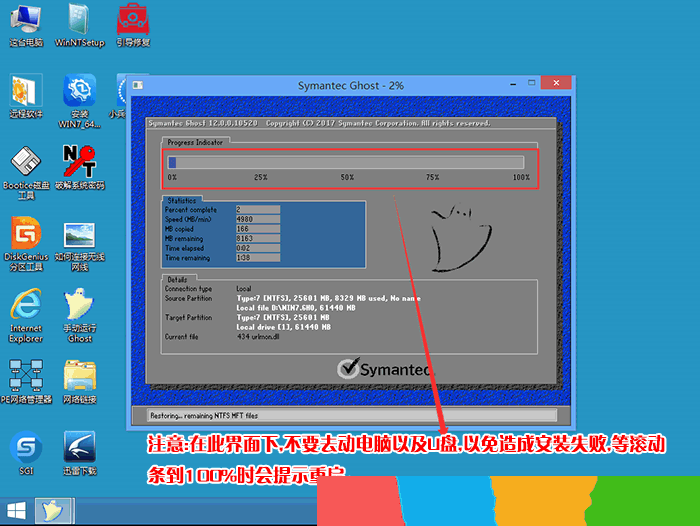
8、拔掉U盘电脑重启后,系统会自动完成后续的程序安装,直到看到桌面,戴尔电脑win7系统就彻底安装成功了,然后第一个win7系统就安装完了,接下来安装第二个戴尔系统win10,然后接下来再次用U盘安装win10系统.

戴尔电脑安装win7和win10双系统:安装win10步骤
1、再次插入制作好的U盘启动盘,重启时不停的按下f12,打开快速引导菜单,选择识别的U盘启动回车从U盘启动,如下图所示;
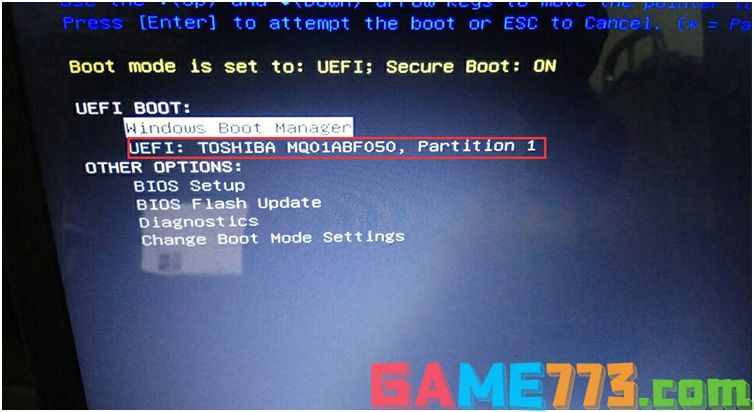
2、选择U盘启动进入PE后,运行桌面的"一键装机"工具,然后首先点击浏览,在U盘找到我们下载好的win10 ghost版本的iso或者gho文件,然后把win10系统安装在D盘中(这点特别要注意),点击确定,如图所示:
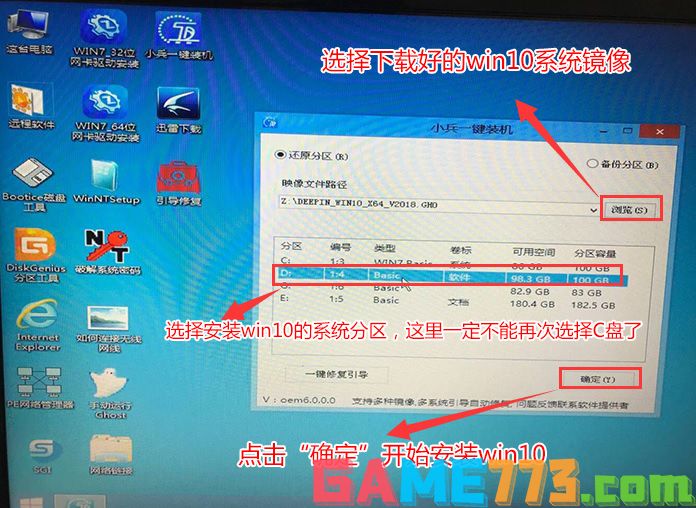
3、点击开始后,等待释放GHO安装程序,电脑便会自动修复win7+win10双系统引导,然后会自动重启电脑。
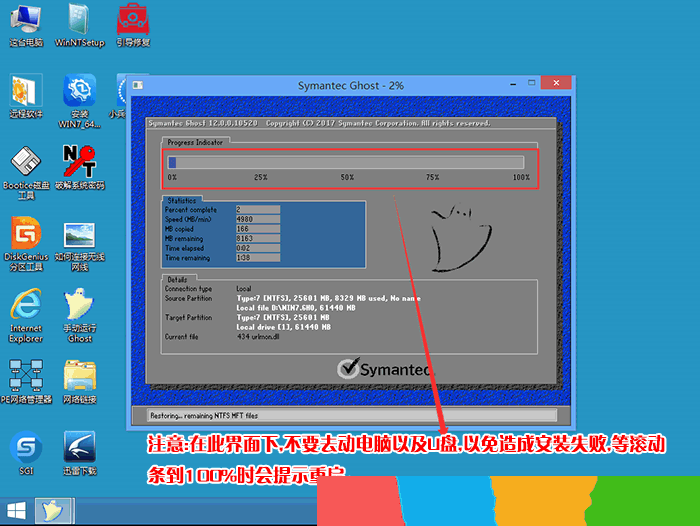
4、拔掉U盘电脑重启后,会出现戴尔电脑win7和win10双系统菜单,选择win10系统后自动完成后续的程序安装.
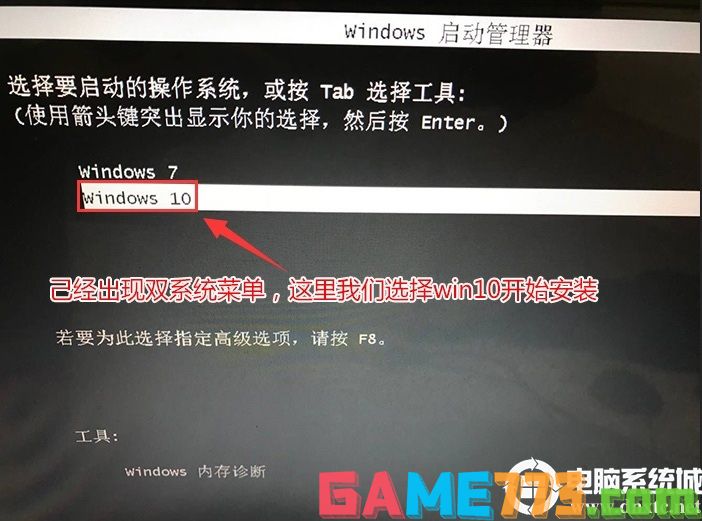
5、选择win10系统菜单后,至到安装到桌面即可,安装完win10后,每次开机我们可以根据自己的双系统选择要使用的系统启动即可。


生活服务 1.06M
压缩包密码修改大师是一款安卓手机的压缩密码修改工具,软件主要就是解压缩手机里的文件和有密码的压缩包修改。是一个非常实用的的应用,你可以用来解压或压缩在Android安卓里的文件或文件夹。欢迎来绿色资源网下载。

出行购物 27.18MB
盛名列车时刻表app拥有整洁的外观,同时还有不错的操作方式,实时都能够查询车次信息,拥有众多的车票购买服务,支持站站查询等服务,可以直接使用这个时刻表查看最新的车票,而且还能24小时给用户监控票价动态,感兴

生活服务 1.67M
个人门户app是一款生活服务应用,本软件支持安卓手机用户使用,为用户提供生活缴费服务,其中可帮助缴费的服务有电费、有线电视费、话费。页面简洁,方便实用!快来下载使用吧!软件介绍个人门户客户端,为山东移动用
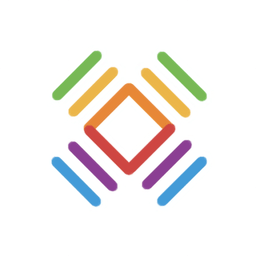
资讯阅读 42.03M
书连网免费阅读app手机版为你提供了一个非常不错的看小说平台,有了这款app你不仅可以体验到更加丰富的内容,而且还有相应的玩法为你来展开,让你在手机上有更加丰富的功能。欢迎下载!书连app简介:书连是一个小说资源

商务办公 245.81MB
学而思乐读优课app是针对中小学习而量身打造的一款教学培训辅导学习平台,丰富的教学课程采用极为有趣的教学形式进行呈现。从多个方面帮助孩子激发学习思维和提升学习能力,实用性较高。且资源更新快,权威专业平台用

照片美化 1.65M
maxstone是一款非常好用的相机遥控器app,支持在手机上对相机进行远程的遥控,可以用手机控制相机拍照,可以查看详细的海拔、大气等情况,欢迎有需要的朋友到绿色资源网下载使用!官方介绍使用此App需要您有一台非常cool的

资讯阅读 69.83MB
疯读小说听书版是一款非常方便的小说阅读软件,不仅具有简洁大气的界面更有丰富的功能以及便捷的操作方式带来不一样的阅读体验,明确的分类加上多种不同的阅读背景选择更是排版清楚无错别字以及各种人性化的功能。需

影音播放 25.19M
智慧沧县是一款电视节目频道信息丰富的沧县本地手机台app,电视观看节目点播广播收听众多便民服务一键搞定,本地手机台轻松观看。快来绿色资源网下载体验吧!智慧沧县软件介绍利用互联网优势打造的具有沧县特色的融媒

生活服务 4.36M
wifi防蹭网大师免root版是不用root的防蹭网大师版本。很多朋友想使用无需root的防蹭网大师,因为不会root,或者是担心root后不安全,那就来看看小编带来的该版本,一键式操作,简单方便。防蹭网大师免root权限版介绍防止被蹭

资讯阅读 5.67M
激动网视频新闻客户端是激动网官方推出的手机app,该软件包括新闻,娱乐,体育,财经,播客五大频道;头条,独家,现场,奇闻,深度等二十四个栏目;搜罗全网最新、最火、最辣的视频资讯,激动视频新闻客户端秉承“有